
RegSpostGammaStampante: regolare la gradazione e la densità di sfondo nelle evidenziazioni
Modificare la curva della gamma stampante per regolare la gradazione e la densità dello sfondo nelle zone evidenziate. Questa regolazione è necessaria quando la riproducibilità del colore varia a seconda della selezione della schermata nel modo copia.
Eseguire questa regolazione dopo aver effettuato la [Reg gamma automatica] di [Esegui operaz di regolaz] nella schermata [Menu Regolazione] o [Reg gamma automatica] accessibili dalla schermata [Menu Utilità] premendo [Impost. amministratore] - [Impostazioni sistema] - [Regolazione esperti] - [Esegui operaz. di regolaz] per completare la regolazione gamma automatica. Per informazioni dettagliate sulla [Reg gamma automatica], fare riferimento a Esegui operaz di regolaz: regolazione la modalità Regolazione o Esegui operaz di regolaz: eseguire le operazioni di regolazione.
La Regolazione automatica scostamento gamma stampante deve essere effettuata come regolazione gamma stampante utilizzando uno scanner. Eseguire questa regolazione in particolare quando la gamma stampante necessita di una regolazione fine.
Questa regolazione non è necessaria se si esegue [Impost. amministratore] - [Impostazioni sistema] - [Regolazione esperti] - [Regolazione della qualità] - [RegAutoGammaOffsetStamp(RU)] nella [schermata Menu Utilità]. Per informazioni dettagliate su [RegAutoGammaOffsetStamp(RU)], fare riferimento a RegAutoSpostGammaStamp (RU): regolare automaticamente l'offset gamma stampante utilizzando il sensore densità colore.
Attuare la procedura di Impost. amministratore per visualizzare la schermata [Menu Impostazioni amministr sistema].
Premere [Impostazioni sistema] nella schermata [Menu Impostazioni amministr sistema], quindi premere in sequenza [Regolazione esperti], [Regolazione della qualità] e [RegSpostGammaStampante].

È visualizzata la schermata [Regolaz. scostam. gamma stampante].
Usare [Succ] e [Indietro] per selezionare la schermata da regolare.

Premere [Modo stampa].
È visualizzata la schermata [MODO STAMPA].
Selezionare carta A3
 , quindi premere Avvio nel pannello di controllo.
, quindi premere Avvio nel pannello di controllo.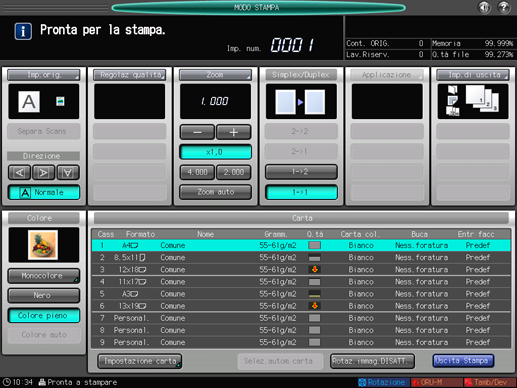
È stampato un grafico di prova.
Premere [Uscita Stampa] per tornare alla schermata [Regolaz. scostam. gamma stampa].
Verificare il grafico prodotto.
Verificare che le evidenziazioni di C e K inizino in modo uniforme e appaiano allineati alla linea base grigia [1].
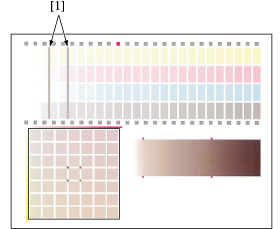
Eseguire la regolazione, se necessaria.
Premere il tasto colore (C o K) da regolare, quindi usare il tastierino del pannello a sfioramento o il tastierino nel pannello di controllo per inserire il valore di regolazione desiderato.
Usare [+ / -] per impostare il valore su positivo o negativo.
Premere [Imp] per modificare il valore corrente.
Intervallo di regolazione: da ‑128 (+chiaro) a +127 (+scuro)
Ripetere i punti da 4 a 8 fino a ottenere il risultato desiderato.
Successivamente, concentrandosi sul pattern di gradazione grigio [1] creato con C, M e Y, verificare che il bilanciamento del grigio mostri uniformità nelle sezioni dei contrassegni quadrati [2] e [3].
Se il bilanciamento del grigio mostra differenza, premere il tasto colore (Y o M) da regolare, quindi usare il tastierino del pannello a sfioramento o il tastierino nel pannello di controllo per inserire il valore di regolazione desiderato.
Usare [+ / -] per impostare il valore su positivo o negativo.
Premere [Imp] per modificare il valore corrente.
Intervallo di regolazione: da ‑128 (+chiaro) a +127 (+scuro)
Per regolare il bilanciamento del grigio seguire la procedura riportata sotto.
Concentrarsi sui 49 patch grigi [4] creati con C, M e Y. Questi 49 patch mostrano che M diventa più intenso verso destra, e Y diventa più intenso verso il fondo. C è fisso. Il colore del patch al centro [5] è uguale al grigio [3].
Il colore dei patch ai quattro angoli [6] del patch [5] è uguale al grigio [2]. Selezionare il grigio dello stesso tono del grigio [6] tra i 49 patch.
Quando il patch pertinente è situato nell'area in basso a destra del patch centrale [5]: regolare M e Y nella direzione positiva.
Quando il patch pertinente è situato nell'area in alto a sinistra del patch centrale [5]: regolare M e Y nella direzione negativa.
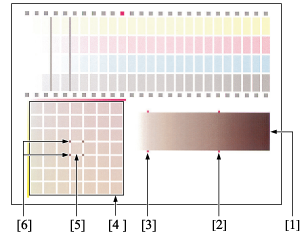
Premere [Modo stampa].
È visualizzata la schermata [MODO STAMPA].
Selezionare carta A3
 , quindi premere Avvio nel pannello di controllo.
, quindi premere Avvio nel pannello di controllo.È stampato un grafico di prova.
Premere [Uscita Stampa] per tornare alla schermata [Regolaz. scostam. gamma stampa].
Ripetere i punti da 10 a 13 fino a ottenere il risultato desiderato.
Premere [Riportare] per tornare alla schermata [Menu Regolazione qualità].
